Rzekł ktoś na forum Ubuntu, że iXy w Hardy’m śmierdzą. Tekst klasycznie pokemonowo-trollowy, ale Ów ktoś prawdę powiedział, bo ten serwer X w 8.04 z dupy działa. A skoro z dupy, to raczej fiołkami pachnieć nie będzie. Serio, rozpoznawanie i konfigurowanie kart przez Hardy Herona pozostawia wiele do życzenia – o czym świadczy masa postów na forach. Szukają ludzie sposobu na właściwe skonfigurowanie swojego systemu, a tu klapa. Rozwiązania, jakie są im serwowane, sprawdzały się w poprzednich wersjach: sudo dpkg-reconfigure -phigh xserver-xorg już tu wiele zdziałać nie może (w moim przypadku przywracał domyślną zawartość pliku etc/X11/xorg.conf, czyli tą, która na mój gust była z dupy/do dupy). Jak przysłowie rzecze: szukajcie, a znajdziecie (w rozwinięciu dla geeków: szukajcie w Google, a znajdziecie na jakimś forum), tak i ja znalazłem na jakimś zagranicznym forum :) Rozwiązanie jak najbardziej dedykowane do korygowania właśnie ustawień, ale nie wszyscy jeszcze o nim wiedzą. Jedno proste polecenie, hasło i prześwietny, graficzny ustawiacz karty i monitora! Jak to zobaczyłem, to żal mi się zrobiło wszystkich tych (w tym mnie), którzy zwykle grzebali w pliku xorg.conf: szukali po necie fragmentów zawartości owego pliku, dopisywali coś sami na chybił-trafił, kopiowali całe od innych czy wreszcie poddawali się i wracali na jedyny słuszny Windows. Swoją drogą dziwi mnie, dlaczego w wersji LTS tak bardzo niedopracowane jest rozpoznawanie i konfigurowanie sprzętu. Dziwne to, tym bardziej dziwne na tle najnowszej wiadomości dotyczącej wersji pudełkowek Ubuntu 8.04 Hardy Heron. Napis na pudełku tłumaczy: Nie potrzebujesz nowego komputera tylko nowy system operacyjny!. Ubuntu wybaczy, ale pozwolę sobie zaoponować: ten nowy system na moim ciut leciwym kompie ma pewne problemy… Na szczęście jest net, a w nim dobrzy ludzie, którzy w duchu Web 2.0 sobie pomagają :)Jak wspomniałem, problem z rozdzielczością w Ubuntu 8.04 jest łatwy do rozwiązania. Właściwie wszystko sprowadza się do jednego polecenia:
gksudo displayconfig-gtk
Skopiuj je i wklej (Ctrl+Shift+V) w konsoli, następnie podaj swoje hasełko w okienku, które wyskoczy i działaj.
W okienku, co się zowie Preferencje ekranów i grafiki, w zakładce Ekran, masz możliwość ustawienia nie tylko rozdziałki i częstotliwości monitora. Możesz również samodzielnie wskazać producenta i model swojego monitora: w tym celu kliknij przycisk, obok którego pisze model. Na screenie obok przycisk ów zawiera nazwę i model monitora Acer 11D. Kliknięciem w to wywołasz kolejne okienko Wybór ekranu składające się z dwóch list i przycisku zatwierdzającego wybór. Po lewej producenci, po prawej modele (jeśli nie wiesz jaki masz monitor, to obróć go o 180 stopni i odczytaj z takiej szaro srebrzystej karteczki przyklejonej do obudowy ;)). W okienku dostępne są jeszcze dwie opcje Dodaj i Wykryj, ale nie korzystałem z nich, więc nie będę ich opisywał.
Zakładka Karta graficzna (także w oknie Preferencje ekranów i grafiki) pozwala na manualne wskazanie typu swojej karty graficznej.
Można to zrobić na dwa sposoby:
- 1) Wybór sterownika wg nazwy – z długiej, rozwijanej listy trzeba wybrać popularną nazwę swojej karty
- 2) Wybór sterownika wg modelu – znowu dwie listy: producent i model.
Po zatwierdzeniu nowych ustawień zaleca się restart systemu. Na dobrą sprawę restart X-ów (Ctrl+Alt+BackSpace) powinien wystarczyć, ale jak zrestartować, to porządnie :)
Rozdzielczość ekranu logowania GDM
To ustawienie chyba najszybciej zmienić można edytując xorg.conf:
sudo gedit /etc/X11/xorg.conf.
W pliku tym znaleźć musisz sekcję “Screen” i dodać do niej:
SubSection "Display"
Virtual 1024 768
EndSubSection
W linii Virtual zawarta jest rozdzielczość ekranu logowania i w tym przypadku wynosi 1024x768px.
Przykład sekcji “Screen” w etc/X11/xorg.conf:
Section "Screen"
Identifier “Default Screen”
Monitor “Configured Monitor”
Device “Configured Video Device”
Defaultdepth 24
SubSection “Display”
Virtual 1024 768
EndSubSection
EndSection
To chyba wszystko, mam nadzieję, że o niczym nie zapomniałem :)
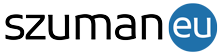
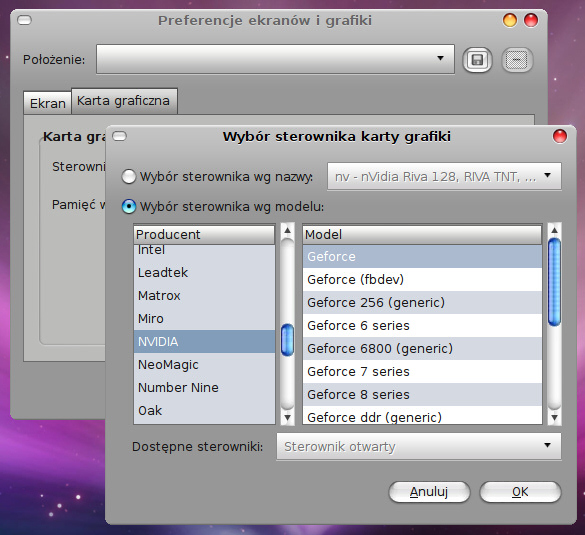
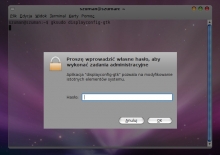
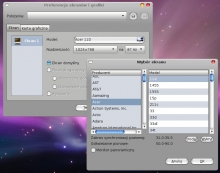
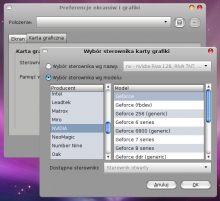
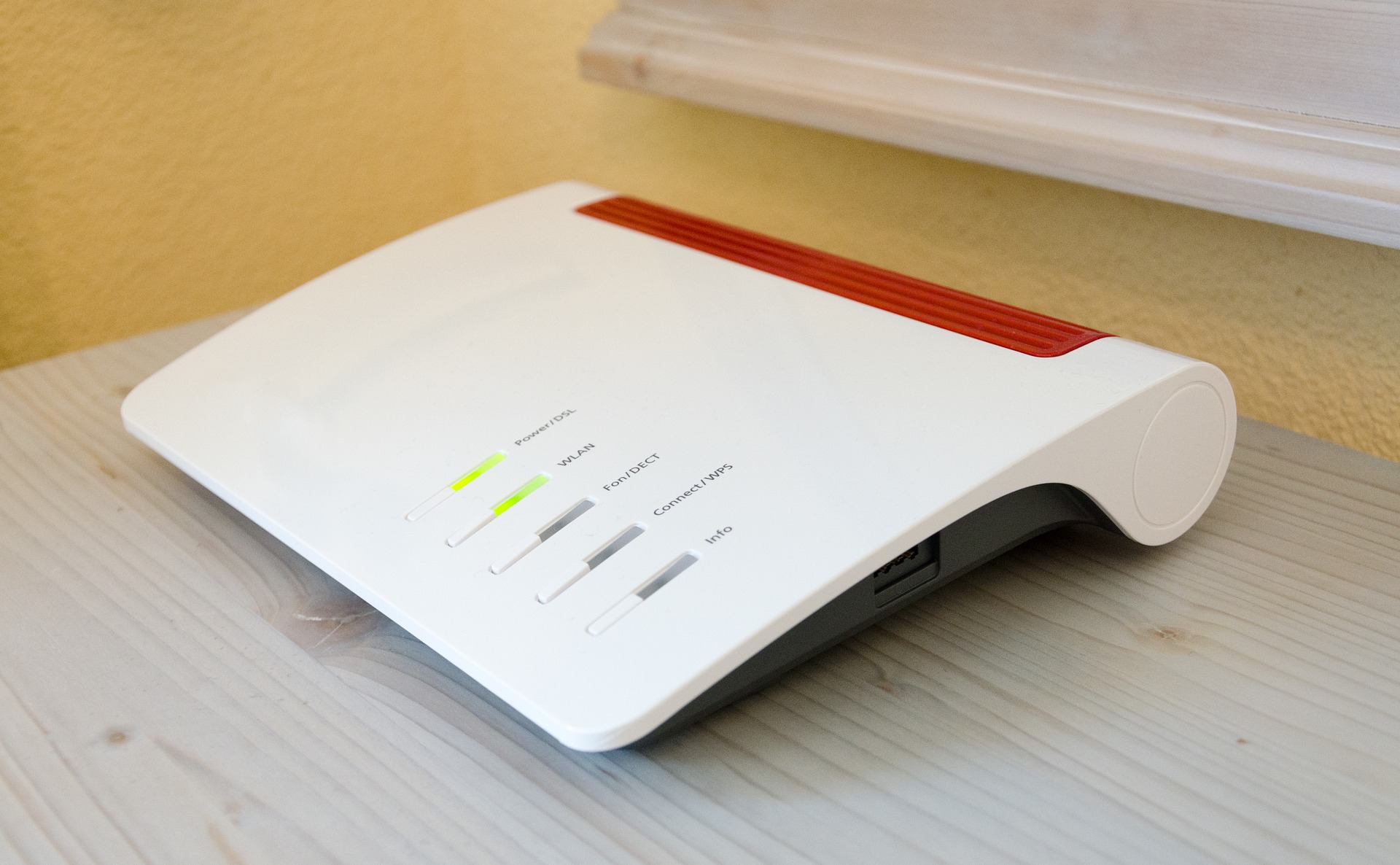
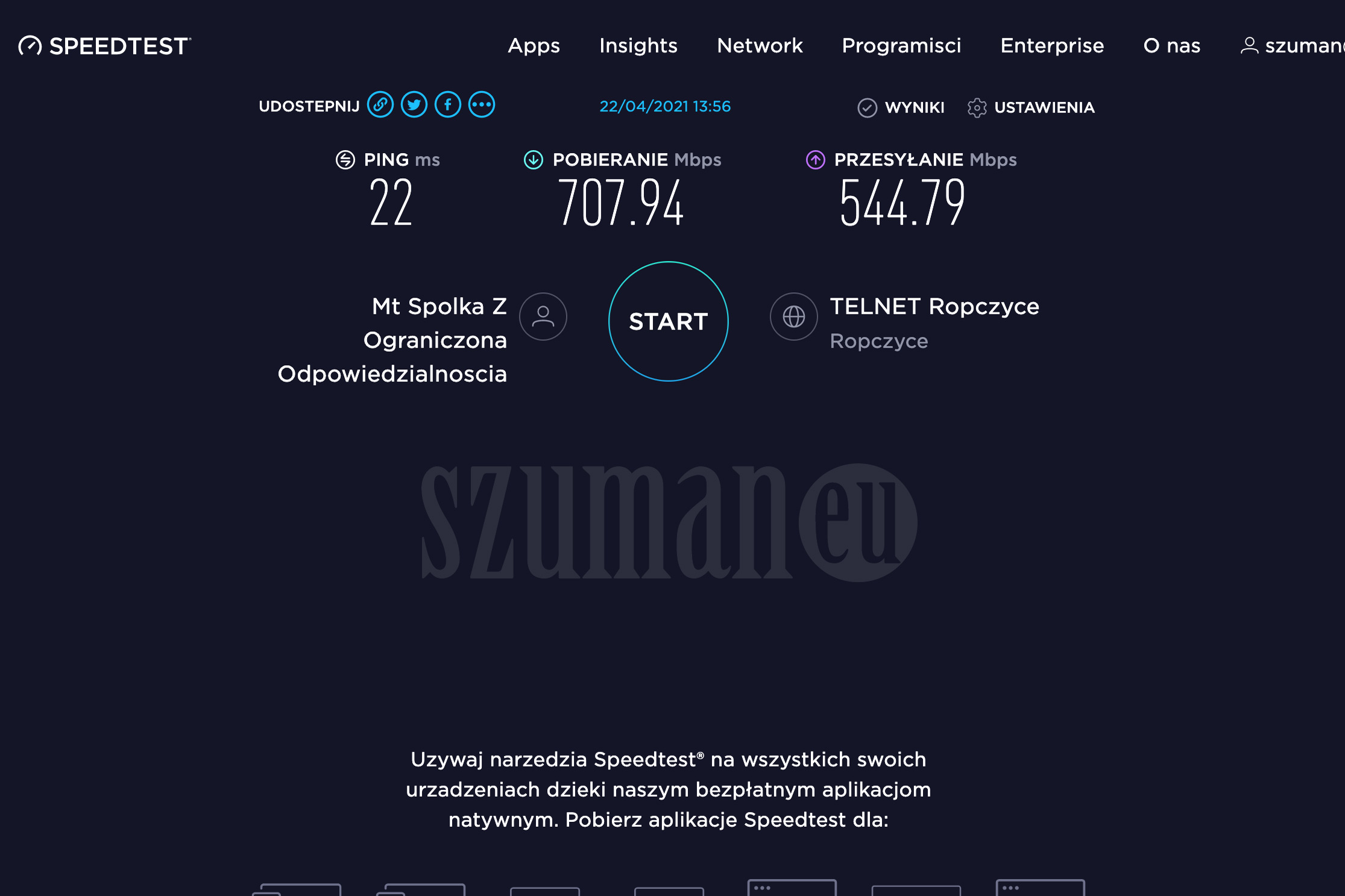
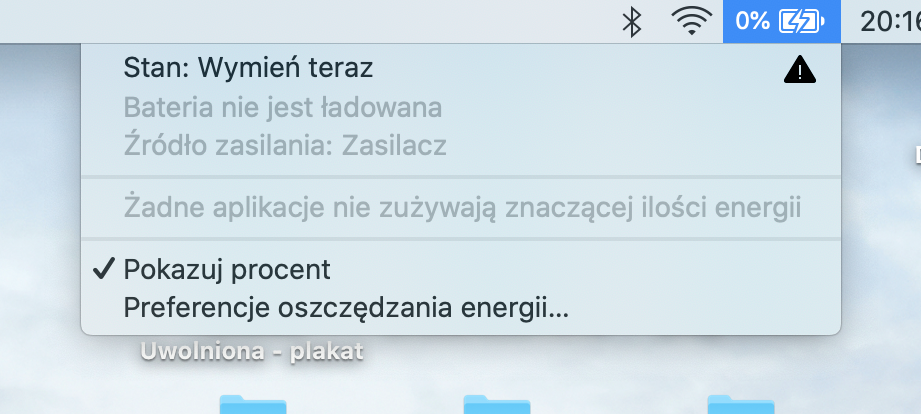
To prawda Marcin, w tej wersji nie wiedzieć czemu są problemy z serwerem graficznym. W pewnym momencie po zainstalowaniu poprawek do serwera (pełno ich przychodziło) system zawieszał się niemiłosiernie. Musiałem zrobić reinstalację. Jak na razie dobrze to działa. Też odnoszę takie wrażenie, że jak na wersję LTS i (pudełkową) jest mało dopracowana jeśli chodzi o sprzęt.
ja aktualizowałem z 7.10 i tkich problemów nie miałem :P
[b]Włodek[/b], ja akurat nie miałem tej “przyjemności” instalowania poprawek dla Xorga. Trudno mi znaleźć odpowiedź na pytanie: co to się stało, że z tych X-ów w 8.04 taki pasztet się zrobił. Do tej pory nie było problemów: u mnie ładowało otwarty driver kiepskiej jakości, ale wszystko jednak działało w optymalnej rozdzielczości. Rekonfiguracja nie była problemem, a teraz masakra i to w LTS-ie.
Najciemniej pod latarnią. Przeinstalowałem Ubuntu, bo chciałem zobaczyć, jak wygląda sprawa zachowania kont użytkowników w home i przy okazji nabrać wprawy w konfiguracji systemu. Najwięcej napocić musiałem się podczas instalacji sterowników do mojej zint
Literki LTS przy wersji 8.04 to chyba jakiś dowcip ;-). Piszę o zachowywaniu się systemu na 5-letnim blaszaku (Proc. 1.09 GHz, 512 MB RAM, ATI Radeon 9600 128 MB, Sound Blaster 5.1 Live). Firefox / Epiphany wyłącza się samoczynnie w losowych momentach, Evince zawiesza komputer podczas przeglądania plików pdf o rozm. około 60 mb (musiałem zainstalować Xpdf) … Oraz co najlepsze – lepiej nie odinstalowywać domyślnie zainstalowanych programów (przynajmniej nie za dużo) tylko sobie doinstalować te przez nas pożądane, bo może się sam odinstalować prawie cały Gnome. Musiałem później ręcznie go doinstalowywać, jednak na dobre to wyszło, bo system po… Czytaj więcej »
Można inaczej dla kart NVIDIA.
“sudo apt-get install nvidia-settings”
następnie uruchamiamy w wierszu poleceń
sudo “nvidia-settings”
wybieramy “X Server Display Configuration”
konfigurujemy rozdzielczość i odświerzanie
następnie wybieramy “Save to X Configuration File”
i wszystko powinno być prawidłowo ekran logowania też.
Niewiem jak z kartami ATI.
Notka “Rozdzielczość ekranu logowania GDM” pozwoliła mi uporać się – poprzez zmianę (wklejenie z uzyciem terminala) wpisu w pliku xorg.conf stosownie do informacji autora – z niedostosowaną do FS AmiloPro V2035 rozdzielczością ekranu po instalacji Ubuntu 8.10.
Zrozumiałe, że Ubuntu stwarza problemy przy instalacji –
– na razie jest to niszowy, niekomercyjny system – ale nie dyskwalifikują go one jako dojrzałego, wartościowego systemu operacyjnego, o ogromnym potencjale rozwojowym.
–
heh mi po wpisaniu komendy gksudo displayconfig-gtk poprostu pojawia sie na pasku zadan napis narzedzie administracyjne , i znika nie moge wywolac tego okna… czemu?
Super post. Zaoszczędziłeś mi czasu bo już zaczynałem kombinować z xorg.conf. Wielkie dzięki.
“Szukajcie a znajdziecie” – właśnie znalazłem ;)) i już nigdy nie wrócę do windy. Mój leciwy sprzęt zaczął świecić tak jak powinien. Dzięki tej krótkiej komendzie rozpoczynam rozpowszechnianie ubuntu.
dzięki :)
A czy w wyższych niż 8.04 wersjach ubunty znajdę odpowiednik displayconfig-gtk bo puki co rozdzielczoś prawidłoą udało mi się ustawić tylko na ubu 8,04 lub wersjach w których przy instalacji pyta o rozdzielczość domyślną (np. fluxbuntu). Mam nietypowy monitor Dell D1226H 21 cali (stary z dupą) i kartę Gforce4 jak tylko próbuję zaktualizować do wyższej wersji niż 8,04 to rozdzielczość pada i tak od 2 lat jadę na 8,04…;/